Cum se instalează Covenant Addon pe Kodi
>
În acest ghid, vă voi arăta cum să instalați Covenant pe Kodi 18.5 Leia și versiuni mai vechi. Addon este acum disponibil pentru instalare din Covenant repo.
Covenant Kodi addon a fost actualizat la cea mai recentă versiune 1.1.33 din ianuarie 2023. Aceasta este prima actualizare în câteva luni. Se pare că suplimentul a fost reînviat de noii dezvoltatori. Funcționează bine acum.
De asemenea, Covenant este disponibil acum prin două depozite – Covenant și cy4Root. Am furnizat ambele link-uri din ghid.
Exodus Kodi Addon a domnit lumea complementelor Kodi pentru o bună perioadă de timp. Încetarea lui Exod a dus la apariția unei mulțimi de furci Exodus. Din toate aceste furci, cel care a ieșit în evidență a fost Legământ. Adevăratul moștenitor și succesorul lui Exod în multe privințe a făcut-o cea mai bună alternativă a Exodului. În primul rând, atât Exodus cât și Covenant au fost dezvoltate de același dezvoltator Lambda, ceea ce îl face o furculiță oficială. Pactul face chiar aceeași UI ca și predecesorul său.
Nu numai că Covenant a umplut pantofii lui Exodus, dar a fost și mai bun decât Exodus în multe privințe. Era mult mai stabil și oferea multe alte funcții. Lambda a încetat chiar să actualizeze Exodus, ceea ce a făcut din Covenant cea mai bună alternativă la Exodus.
Exodul a fost înviat mai târziu și ambele aceste suplimente au funcționat bine timp îndelungat. Nu mai sunt la fel de populare pe cât erau înainte, mai ales că au fost create numeroase suplimente noi și mai performante la cerere. Cu toate acestea, o mulțime de utilizatori Kodi încă caută Covenant și Exodus. Vestea bună este că ambele suplimente au fost actualizate recent și funcționează excelent deocamdată.
Dacă ați instalat Kodi pe FireStick sau pe computer, atunci aș spune că Covenant este încă un addon de încercat.
În acest tutorial, vă vom arăta cum se instalează Covenant pe Kodi 18 Leia în niște pași foarte ușor de urmat. Vă rugăm să rețineți că puteți instala, de asemenea, orice alt supliment video / sau orice alt supliment Kodi.
Contents
Cum se instalează Pactul pe Kodi
Vom folosi depozitul Covenant pentru a instala Covenant addon pe Kodi. Iată pașii:
Atenție Utilizatori KODI: Citiți înainte de a continua
Kodi Addons / build-urile oferă conținut de streaming nelimitat, dar v-ar putea de asemenea să vă confrunte cu probleme legale dacă sunteți prins în streaming gratuit Filme / emisiuni TV / Sport. Utilizatorii Kodi sunt sfătuiți să conecteze întotdeauna un VPN în timp ce transmit online. O VPN Kodi bună îți ascunde identitatea, ocolește supravegherea guvernului, conținutul blocat geo și accelerarea ISP (care ajută, de asemenea, la streamingul fără buffer).
Folosesc ExpressVPN, care este cel mai rapid și mai sigur VPN. Este foarte ușor de instalat pe orice dispozitiv, inclusiv Amazon FireStick. Veți primi gratuit 3 luni și economisiți 49% din planurile sale anuale. De asemenea, vine cu o garanție de returnare de 30 de zile. Dacă nu sunteți mulțumit, puteți solicita întotdeauna o rambursare.
Faceți clic AICI pentru a obține gratuit 3 luni și a economisi 49% pe ExpressVPN
Citește și: Cum se instalează și se folosește un VPN Kodi
PASUL 1: Lansați Kodi și faceți clic pentru a deschide Meniul Setări.
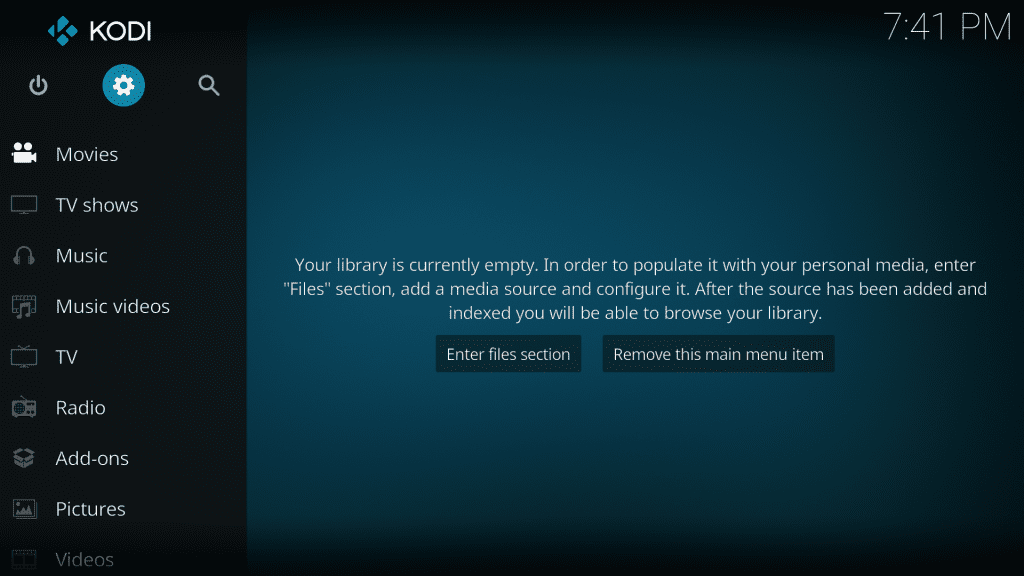
PASUL 2: Faceți clic Setarile sistemului (Utilizatorii Kodi Leia vor face clic Sistem)
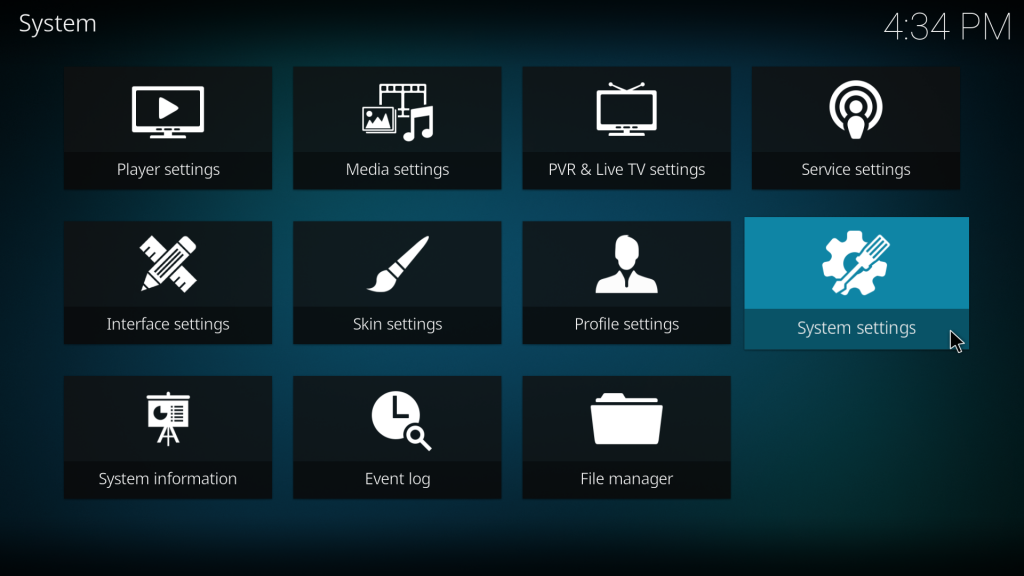
PASUL 3: Pe clic stânga Add-on-uri
PASUL 4: Pe același ecran, faceți clic pe butonul Surse necunoscute comutare
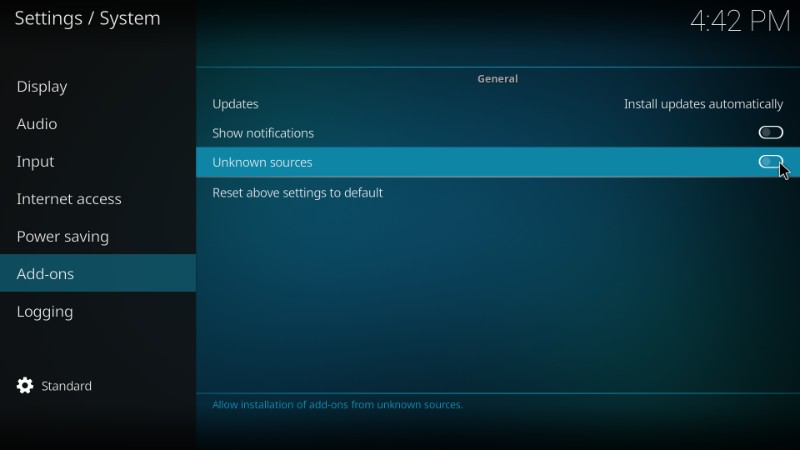
PASUL 5: Faceți clic da când vi se solicită
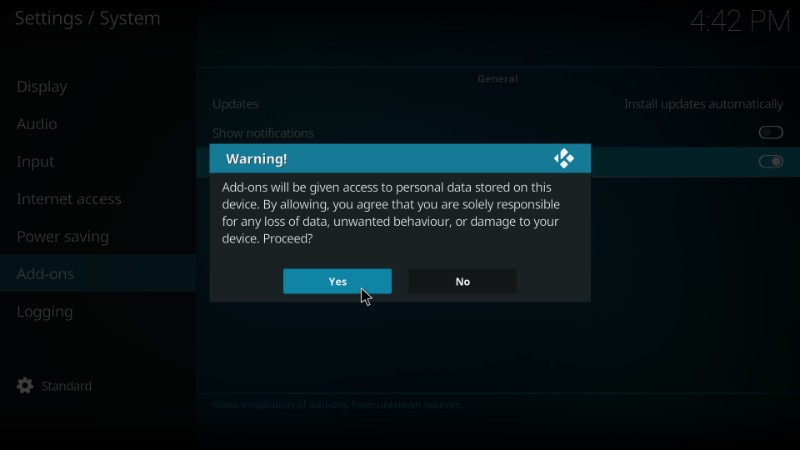
PASUL 6: Acum faceți clic pe deschideți Manager fișiere așa cum se arată în imaginea de mai jos (în Kodi Leia această opțiune este în rândul de sus)
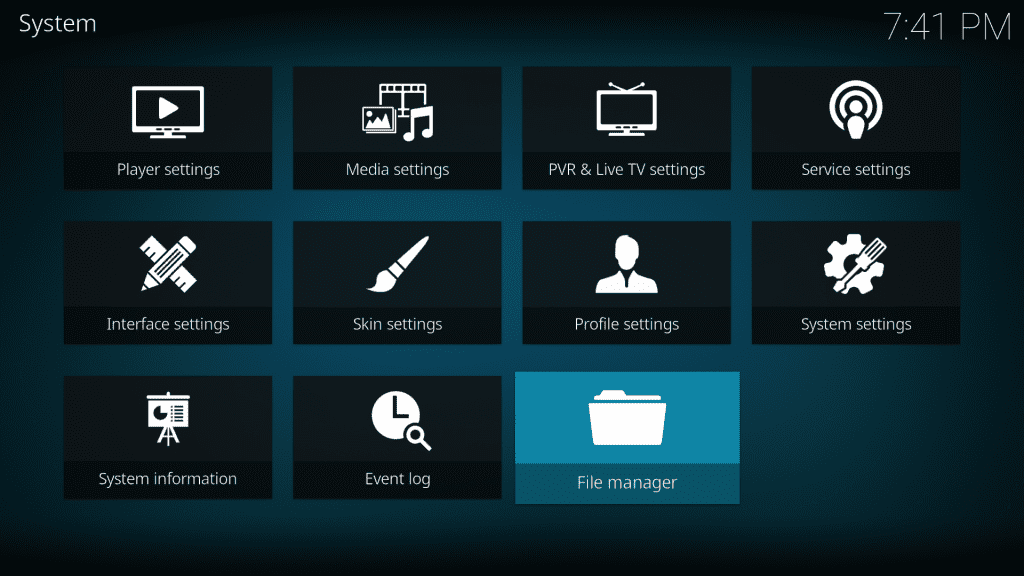
PASUL 7: Acum faceți clic pe Adăugare sursă.
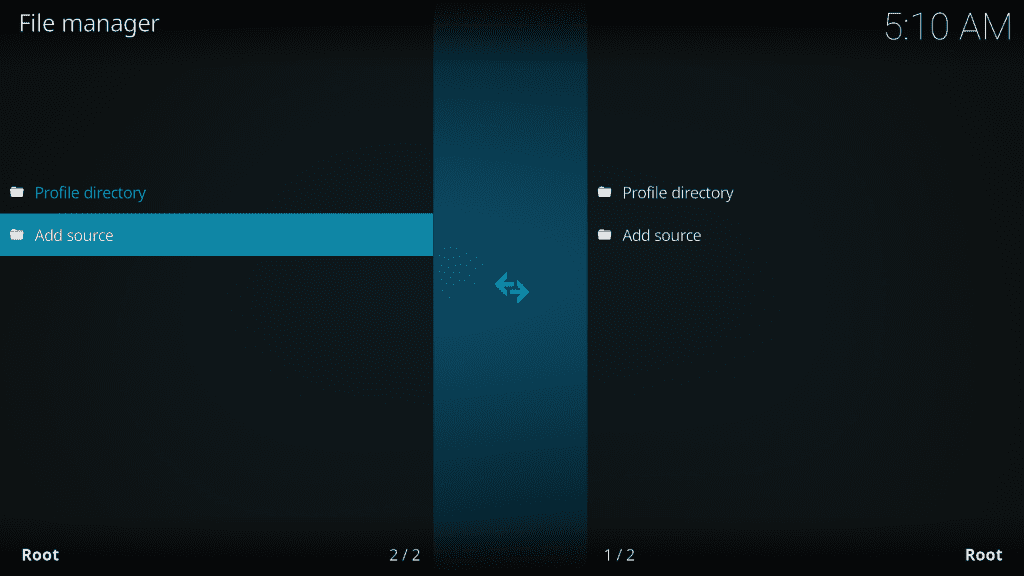
PASUL 8: Când faceți clic pe Deschideți sursa, va apărea o casetă. Doar click . Acum, va apărea un nou meniu în care vi se va cere să introduceți numele / adresa URL a căii. Introduceți doar https://covenant01.github.io/zip în casetă ca în imaginea de mai jos și faceți clic pe O.K
Link alternativ (dacă linkul de mai sus nu funcționează): https://cy4root2.github.io/zip
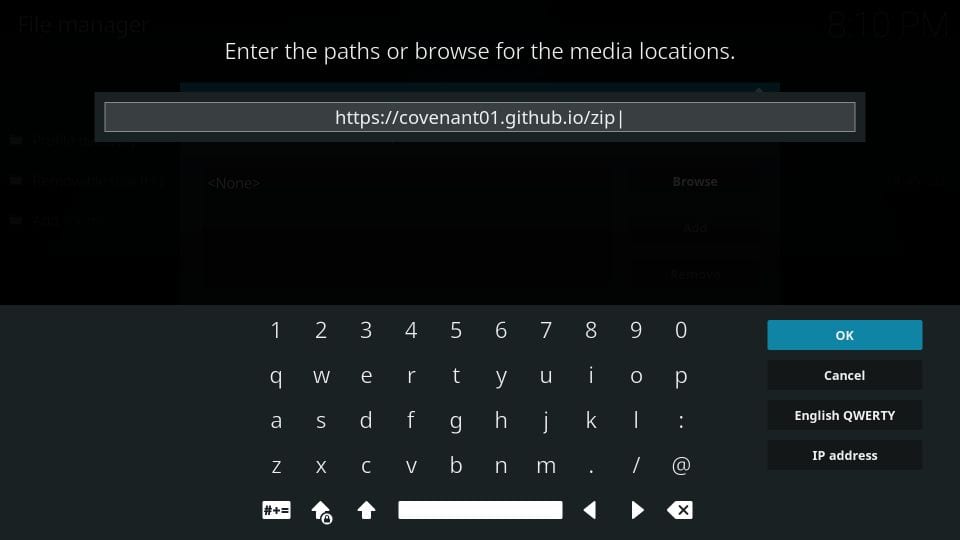
PASUL 9: În pasul următor, puneți Legământ în numele sursei media, așa cum este arătat mai jos (sau orice alt nume sursă care vă place). Vă rugăm să verificați foarte atent înainte de a continua. Apoi, faceți clic numai pe OK.
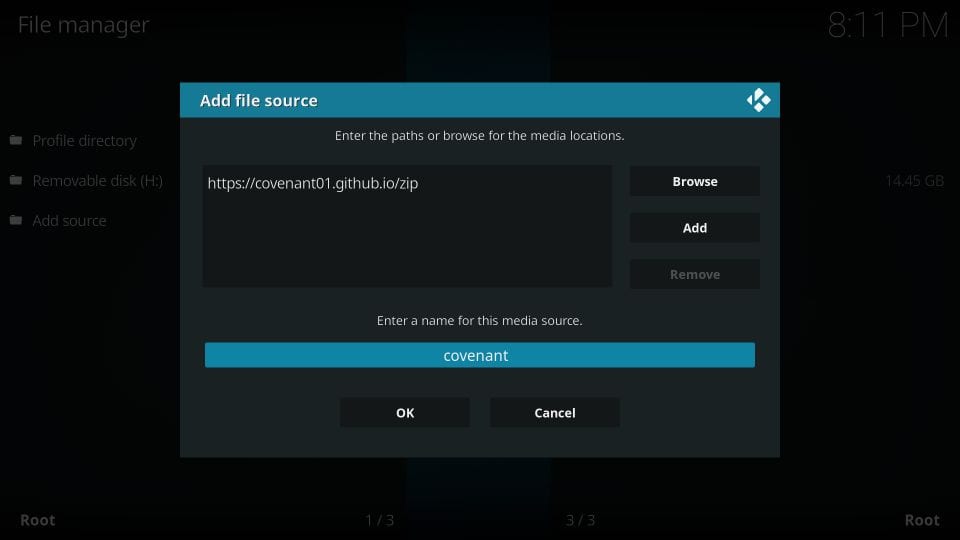
PASUL 10: Acum faceți clic pe Backspace de mai multe ori pentru a vă întoarce la meniul principal. Acum deschideți meniul suplimentelor.
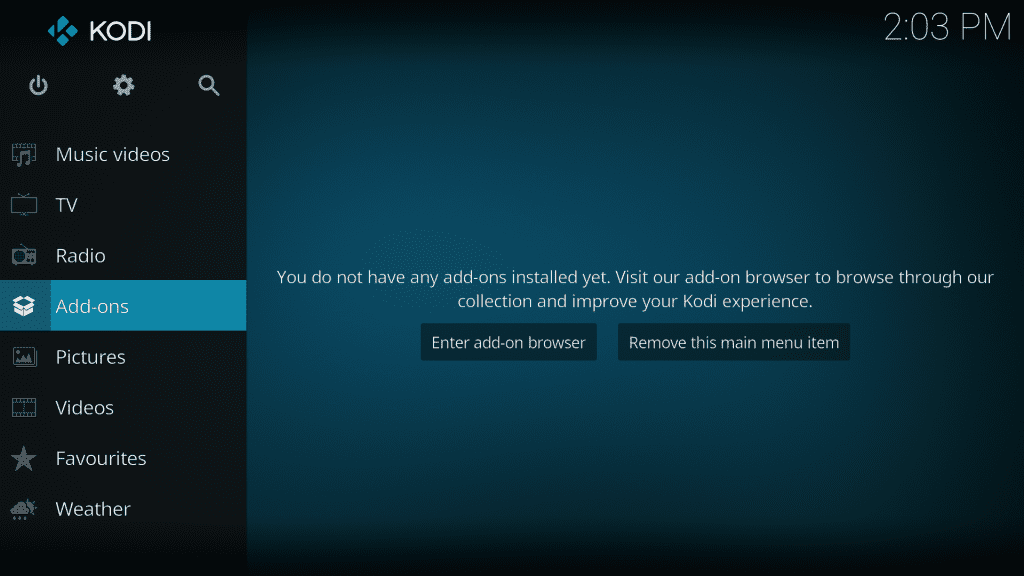
PASUL 11: Acum deschideți instalatorul de pachete (pictograma casetă deschisă din stânga sus, așa cum se arată mai jos).
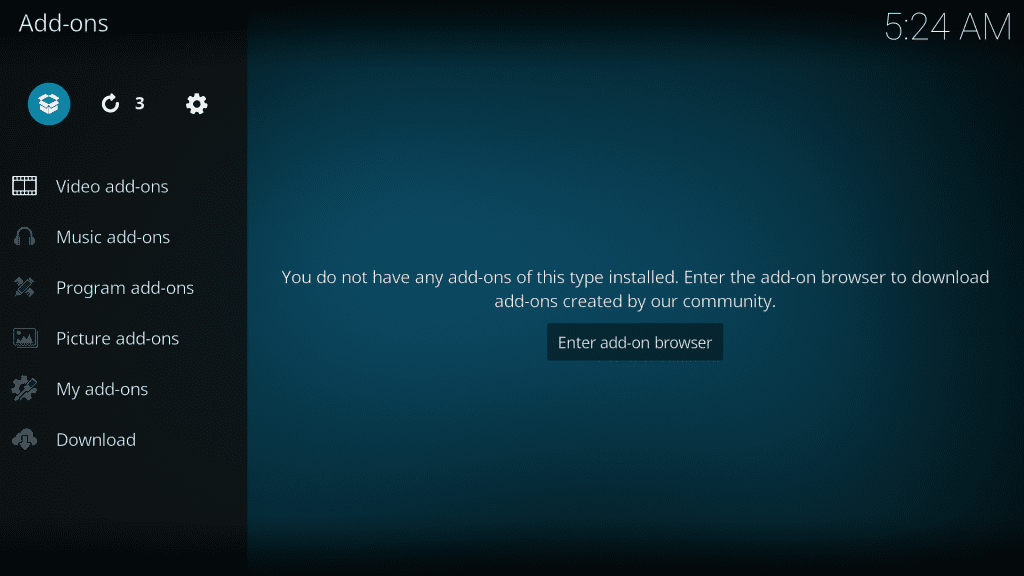
PASUL 12: Acum selectați deschide Instalare din fișierul zip.

PASUL 13: Acum localizați și selectați Legământ (sau orice alt nume sursă adăugat anterior) și deschideți repository.covenant-x.x.zip. Instalarea va începe. Așteptați instalarea depozitului
Notă: Dacă ați utilizat linkul alternativ https://cy4root2.github.io/zip, faceți clic pe fișierul zip repository.cy4root-master.zip
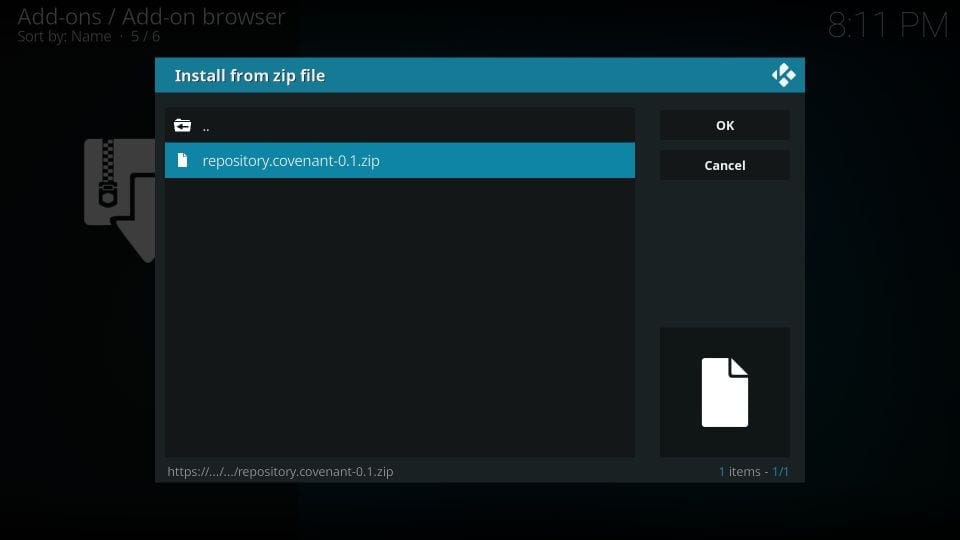
PASUL 14: Acum, din nou, reveniți la meniul principal și faceți clic pe Deschideți add-on-uri, apoi faceți clic pe deschideți programul de instalare a pachetelor, așa cum s-a făcut anterior. De data aceasta faceți clic pe Deschideți Instalare din Repositoriu, așa cum se arată în imaginea de mai jos.
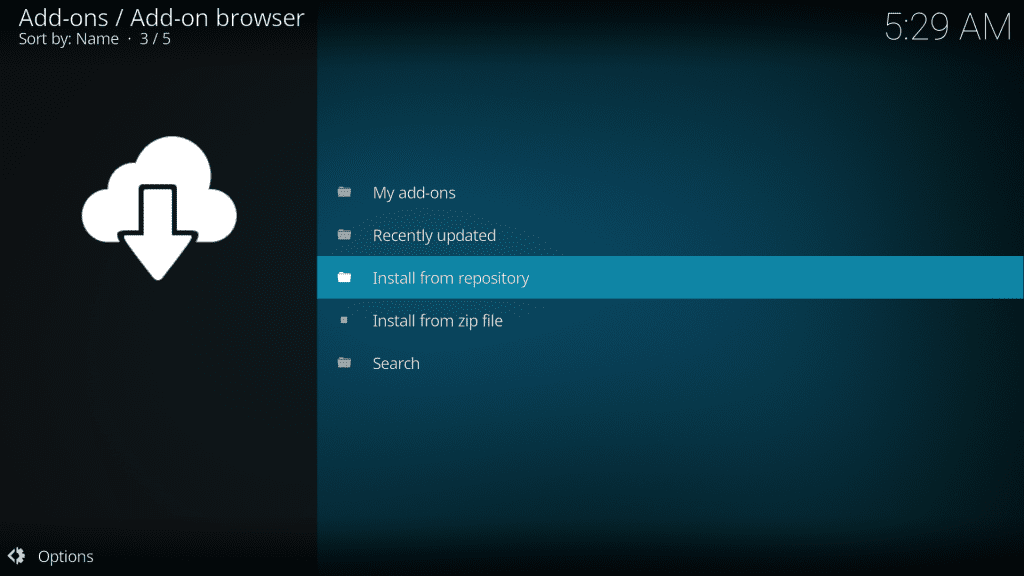
PASUL 15: Acum selectați Depozitul de pact apoi selectați Componente video.
Notă: Alege Depozit de cy4root dacă ați utilizat linkul alternativ
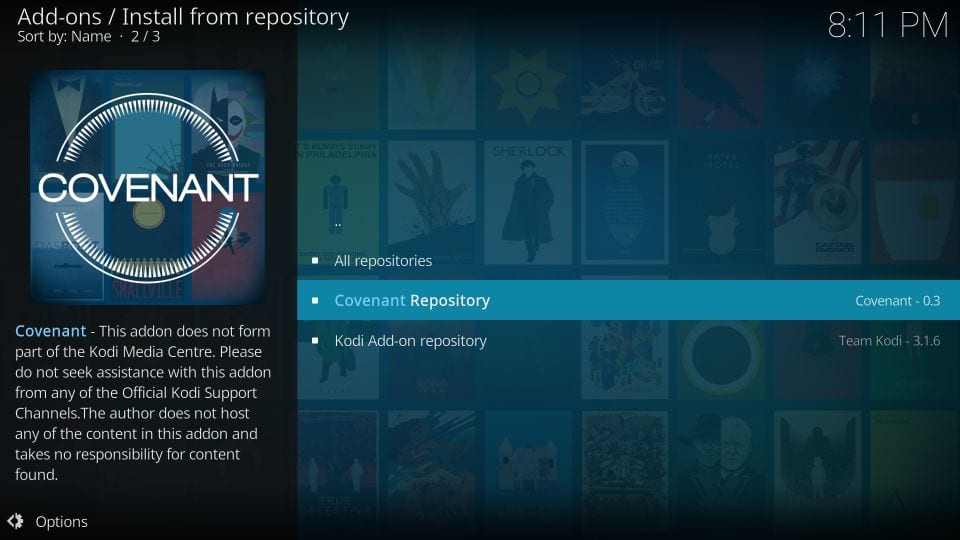
PASUL 16: Acum doar derulați în jos și găsiți Legământ. După ce îl găsiți, faceți clic pentru a-l deschide.
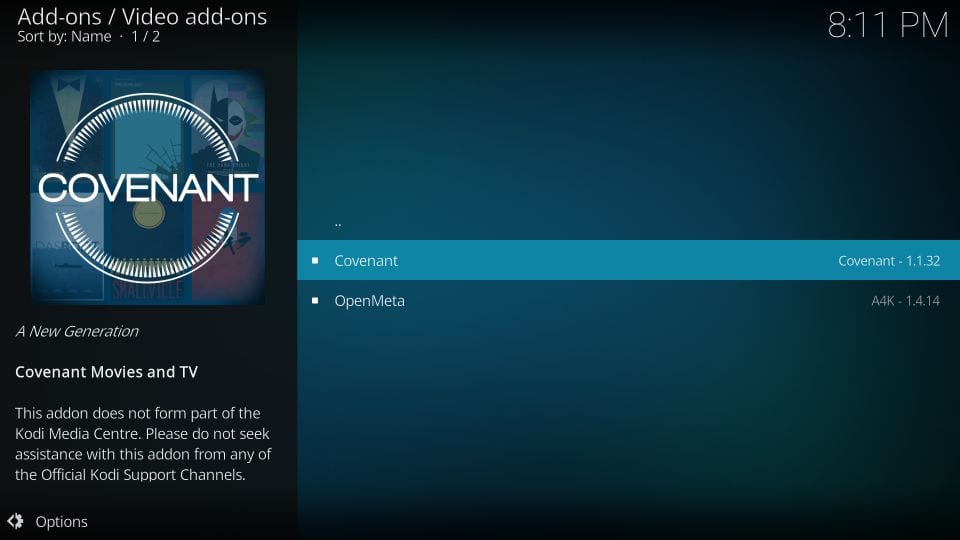
PASUL 17: Acum faceți clic pe Instalare pe ecranul următor
Pentru utilizatorii Kodi Leia, o fereastră pop-up va fi afișată după ce faceți clic pe Instalare. Faceți clic pe OK pentru a continua
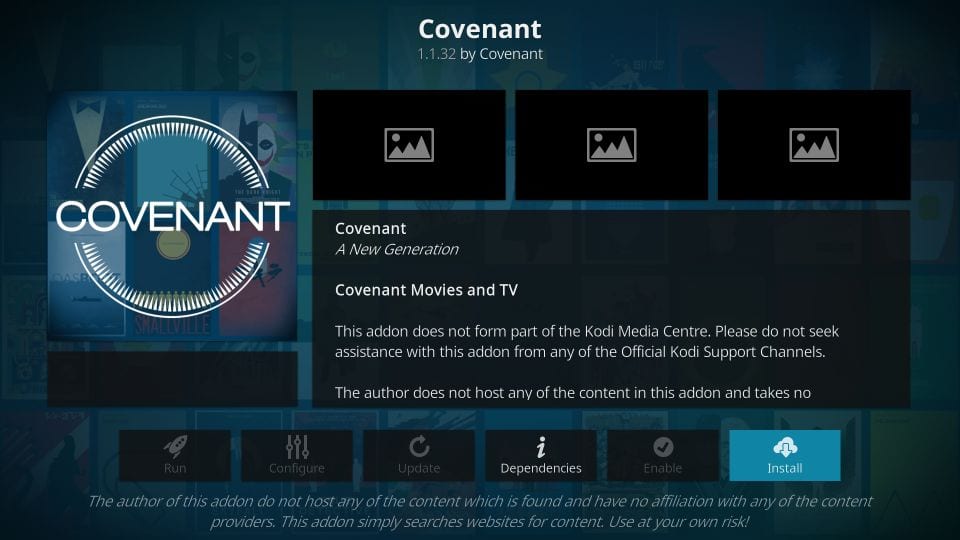
PASUL 18: Felicitări. Totul este făcut și acum ați instalat cu succes Covenant pe Kodi-ul dvs. folosind această metodă. Acum bucurați-vă de vastul ocean de media uimitoare oferite de Covenant și bucurați-vă de PC-ul sau Amazon Fire TV.
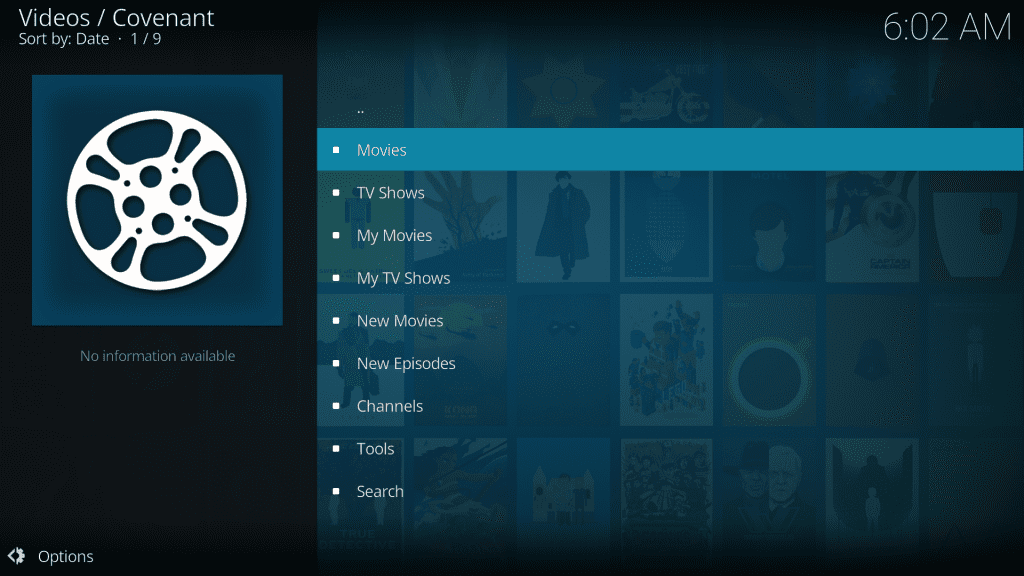
Sperăm că acest tutorial de ajutor a ajutat. Simțiți-vă liber să renunțați la orice întrebare în caseta de comentarii de mai jos, dacă vă confruntați cu probleme după un pas sau altfel. Între timp, puteți arunca o privire și pe lista noastră cu cele mai bune Kodi Addons.
Notă – Dacă primiți probleme de buffering, iată cum puteți remedia buffering-ul Pact pe Kodi.
Pactul Kodi Addon nu funcționează
Covenant Addon nu se mai actualizează și Dacă încercați să-l obțineți de la Colossus repo, acesta nu va funcționa întrucât această repo a fost închisă. Cu toate acestea, utilizatorii pot încă instala și utiliza Covenant de la Covenant repo, așa cum se arată în ghidul de mai sus. Continui să testez și să actualizez acest articol la fiecare câteva zile. Dacă întâmpinați dificultăți în instalarea acestuia cu acest ghid, nu ezitați să comentați mai jos.
Addon Covenant Kodi: Nu există fluxuri disponibile
Cea mai frecventă problemă cu care se confruntă utilizatorii Kodi este – „Nu există fluxuri disponibile” pentru mulți addoni populari. Legământul este plagiat și de aceste probleme, dar, din fericire, există o soluție. Puteți obține Real Debrid pe Kodi, care furnizează tone de surse de streaming suplimentare în full HD, iar problema dvs. fără fluxuri disponibile va dispărea pentru totdeauna. Cu toate acestea, aș recomanda cu tărie să obțineți un VPN Kodi, deoarece Real Debrid păstrează jurnalul tuturor datelor pe care le accesăm.
Legate de:
- Cel mai bun VPN pentru Kodi
- Cum se instalează Exodus Redux pe Kodi
- Cele mai bune construcții Kodi
- Cum să actualizați Kodi pe FireStick

16.04.2023 @ 13:47
Acest ghid este foarte util pentru cei care doresc să instaleze Covenant pe Kodi 18.5 Leia și versiuni mai vechi. Covenant este un addon popular și a fost actualizat recent la versiunea 1.1.33 din ianuarie 2020. Acest addon este disponibil acum prin două depozite – Covenant și cy4Root. Covenant este considerat a fi succesorul lui Exodus și oferă multe funcții noi și îmbunătățite. În acest tutorial, sunt prezentate pașii simpli pentru a instala Covenant pe Kodi. Este important să rețineți că utilizatorii Kodi ar trebui să folosească întotdeauna un VPN pentru a evita problemele legale și pentru a proteja identitatea lor. În general, acest ghid este foarte util și recomandat pentru toți utilizatorii Kodi.